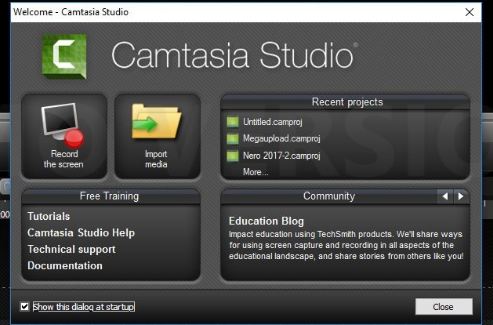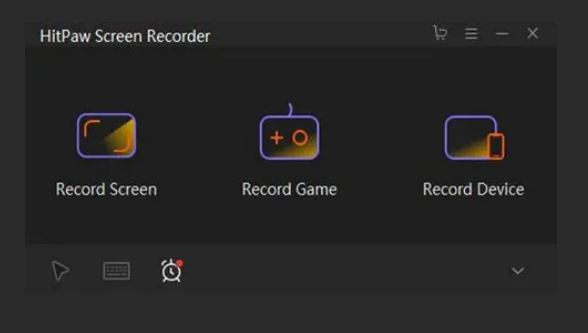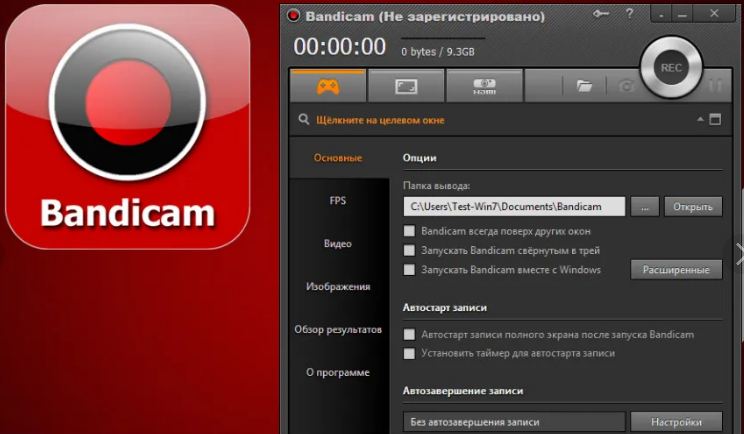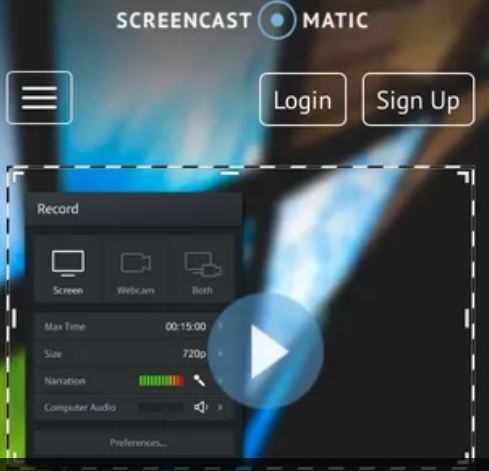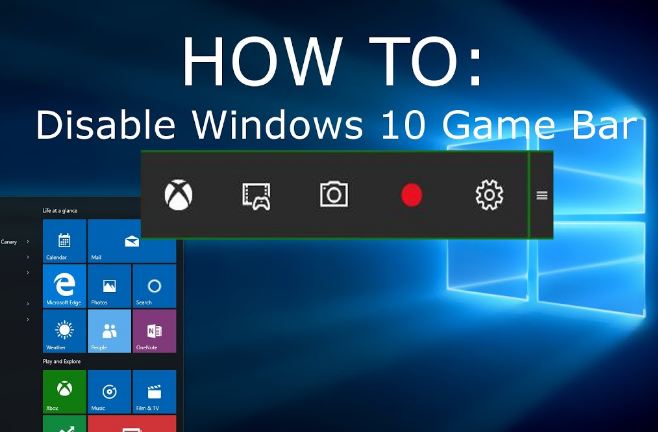Aplikasi perekam layar terbaik PC dan Laptop – merupakan software yang sering digunakan oleh mereka yang ingin berbagi pengalaman tertentu dalam memecahkan suatu masalah komputer. Dengan merekam layar, langkah pemecahan masalah yang harus diikuti menjadi lebih jelas dan lebih mudah dijangkau.
Aplikasi ini juga sering digunakan untuk merekam aktivitas gaming, video call, hingga live streaming. Beberapa aplikasi bahkan menyediakan fitur pengeditan yang berguna untuk meningkatkan kualitas rekaman. Berikut beberapa rekomendasi aplikasi perekam layar laptop terbaik untuk digunakan.
Aplikasi Rekomendasi Perekam Layar Terbaik PC dan Laptop
1. Aplikasi Perekam Layar Terbaik: Camtasia
Aplikasi ini dapat dinikmati kapan saja dengan menggunakan program uji coba gratis. Sedangkan jika Kamu ingin membeli aplikasi ini, harganya mulai dari $169 atau setara dengan Rp. 2,4 juta (Paket Edukasi), dan ini belum termasuk Maintenance Plan yang dapat mengupgrade aplikasi setahun sekali.
Untuk tujuan rapat dan presentasi, Camtasia adalah aplikasi perekam layar yang hebat. fitur-fiturnya sangat lengkap dan penggunaannya yang super mudah membuat aplikasi ini tersayang. Untuk membuat video yang lebih variatif, tersedia berbagai template dan preset yang sesuai dengan semua kebutuhan.
Antarmuka informasi video juga menggunakan drag and drop, sehingga memudahkan orang awam untuk berkreasi tanpa hambatan teknis. Tambahkan berbagai efek seperti panah, highlight, bahkan kursor Kamu bisa ditegaskan sehingga penonton bisa lebih mudah mengikuti arahan kamu.
Sungguh, karena Camtasi tidak perlu diterapkan pada aplikasi layar palsu, ada juga fitur canggih lainnya seperti penggunaan layar hijau, penambahan teks atau subtitle, menghilangkan kebisingan latar belakang pada suara, dukungan integrasi dengan Microsoft PowerPoint , dan banyak lagi.
Spesifikasi minimum:
- Sistem operasi: Microsoft Windows 10 (64-bit) versi 1607 atau terbaru, macOS 10.13
- Prosesor: 2.8 Ghz 6th Generation Intel® Core™ i3 Processor with 2 CPU Cores atau 2.8 Ghz 1st Generation AMD® Ryzen™ 3 Processor with 2 CPU Cores (Windows), Intel® Core™ i5 Processor with 4 CPU Cores (Mac)
- RAM: 8 GB (Windows), 4 GB (Mac)
- GPU: NVIDIA GeForce 10 Series atau lebih tinggi (direkomendasikan, Windows)
- Ruang hard disk: 4 GB tersedia
- Resolusi monitor: 1366 x 768 piksel (Windows)
- Mikrofon: Internal
- Internet: Koneksi internet dan akun TechSmith diperlukan untuk uji coba
- Lain-lain: Windows ⇒ Microsoft .NET 4.7.2 atau yang lebih baru (disertakan), Windows N memerlukan paket MediaFeature untuk Windows N, Mac ⇒ Impor PowerPoint memerlukan Powerpoint 2016, 2019 atau lebih baru untuk Mac, Pemutaran menggunakan Smart Player didukung di Internet Explorer 11+, Microsoft Edge, Chrome, Firefox, dan Safari, iOS 11 atau lebih baru, Android 5 atau lebih baru
2. Movavi Screen Recorder Studio
Aplikasi Movavi Screen Recorder Studio tersedia untuk Windows dan Mac dan dapat diunduh secara gratis. Kamu dapat mencoba versi uji coba gratis untuk memastikan apakah Kamu cocok untuk aplikasi ini atau tidak.
Aplikasi perekam layar laptop pertama yang direkomendasikan adalah Movavi Screen Recorder Studio. Aplikasi perekaman layar ini memiliki banyak fitur dan info perekaman video, sangat inklusif dan serbaguna.
Aplikasi Movavi Screen Recorder Studio memungkinkan Anda untuk merekam layar laptop atau bagian dari layar dan rekaman dengan sejumlah fitur, seperti trim, crop, flip, hingga menambahkan filter dan watermark. Anda juga dapat mengambil tangkapan layar dan menyimpannya sebagai file.
Selain merekam layar, Anda juga dapat merekam video dengan webcam, baik dilakukan secara bersamaan dengan layar maupun secara bersamaan. Aplikasi ini juga memungkinkan Anda merekam audio dengan mikrofon.
Spesifikasi minimum:
- Sistem operasi: Microsoft Windows 2000/XP/Vista/7/8 dengan patch / paket layanan terbaru terpasang
- Prosesor: Intel atau AMD atau yang kompatibel, 1 GHz
- Tampilan grafis: 1024 x 768 piksel, 32-bit color
- RAM: 256 MB untuk Windows XP, 512 MB untuk Vista, 1 GB untuk Windows 7 dan Windows 8
- Ruang hard disk: 250 MB untuk instalasi, 2 GB untuk operasi yang sedang berlangsung
- Lain-lain: Versi terbaru QuickTime Player untuk Windows untuk pemrosesan file MOV, perangkat perekam VHS diperlukan untuk merekam video analog, drive BD-R / RE diperlukan untuk pembuatan dan pemutaran Disk Blu-ray, izin Administrator diperlukan untuk penginstalan
3. HitPaw Screen Recorder
merupakan aplikasi perekam layar yang user friendly karena didukung dengan tampilan yang simpel dan praktis sehingga sangat mudah digunakan.
Aplikasi ini juga dilengkapi dengan berbagai fitur menarik yang dapat Kamu gunakan untuk berbagai keperluan seperti presentasi, live meeting, webinar, dan masih banyak lagi.
Beberapa fitur unggulan HitPaw Screen Recorder termasuk fitur perekaman zoom di mana kamu dapat memilih untuk merekam layar total atau hanya layar tertentu. Selain itu, Kamu juga dapat mengatur resolusi perekaman layar sesuai keinginan kamu.
Tidak hanya itu, aplikasi ini juga memungkinkan kamu untuk menangkap layar di tengah proses pengambilan gambar yang sedang berlangsung. kamu juga dapat dengan bebas merekam layar dengan atau tanpa audio. Oh ya, aplikasi ini juga mendukung pic-in-picture juga lho!
Bahkan setelah proses perekaman selesai, Anda dapat merekam rekaman dengan beberapa efek menarik atau bahkan menambahkan teks dan detail lainnya untuk menyempurnakan perekaman layar Kamu. Untuk aplikasi layar, HitPaw Screen Recorder adalah salah satu yang paling direkomendasikan.
4. Bandicam
Sementara Movavi Screen Recorder Studio bekerja pada Windows dan Mac, Bandicam hanya tersedia untuk perangkat Windows. Aplikasi Bandicam Screen Recorder terkenal mampu merekam video berkualitas tinggi.
Setelah merekam, Anda dapat menyimpan rekaman sebagai file video terutama dalam format AVI atau MP4 atau dalam file gambar diam.
Beberapa fitur Bandicam yang paling menonjol adalah kemampuan untuk memilih dan merekam area tertentu atau seluruh layar laptop, menggambar pada video saat sedang direkam, dan menambahkan hamparan webcam ke video tempat Anda dapat merekam diri sendiri saat layar sedang diputar/ sedang direkam.
Fitur tambahan lainnya termasuk kemampuan untuk mencampur suara Kamu sendiri ke layar, kemampuan untuk menambahkan logo ke video, dan kemampuan untuk menambahkan efek mouse dan animasi lainnya saat perekaman sedang berlangsung.
Selain itu, Bandicam juga memungkinkan Kamu untuk merekam game. Ada dua versi yang ditawarkan oleh Bandicam, yaitu terdaftar dan tidak terdaftar. Versi yang didaftarkan tentunya memiliki fitur yang lebih lengkap tanpa batasan waktu untuk setiap file dan tanpa watermark.
Spesifikasi minimum:
- Sistem operasi: Windows Vista, 7, 8, 10(32-bit dan 64-bit), Bandicam 2.3.1 untuk Windows XP
- Prosesor: Intel Pentium 4 1.3 GHz atau AMD Athlon XP 1500+
- RAM: 512 MB
- HDD: 1 GB
- VGA: 800 x 600 16 bit warna
Link Aplikasi
5. Screencast-O-Matic
Screencast-o-matic adalah aplikasi layar terbaik lainnya yang dapat digunakan tanpa mengeluarkan uang sepeser pun. Aplikasi ini lebih cocok untuk anda yang ingin memberikan tutorial atau panduan bagi siswa di kelas karena fitur anotasi yang cukup lengkap dan handal.
Banyak elemen yang bisa ditambahkan untuk membuat video terlihat lebih interaktif, seperti menambahkan outline, teks, gambar, dan highlight. Antarmukanya yang mudah digunakan juga cocok untuk digunakan oleh siapa saja, baik itu seorang ahli atau editor video untuk pertama kalinya.
Spesifikasi minimum:
- Sistem operasi: Windows Vista, Windows 7 / 8 / 8.1 / 10, macOS 10.12: Sierra, macOS 10.13: High Sierra, macOS 10.14: Mojave, OS X 10.11: El Capitan, OS X 10.10: Yosemite, OS X 10.9 Mavericks
- Prosesor: 2.66Ghz Intel atau prosesor lain yang kompatibel / prosesor yang lebih cepat
- Memori: 4 GB
Link Aplikasi
6. Windows 10’s built-in Game bar
Jika Kamu tidak ingin mengunduh atau menginstal aplikasi apa pun, lebih baik gunakan saja fitur bawaan di Windows 10. Ya, sudah ada fitur bawaan yang disebut bilah permainan yang langsung tersedia tanpa menginstal apa pun.
Sesuai dengan namanya, game bar ini berguna sebagai interface yang bisa memonitor game di PC atau laptop. Kamu hanya perlu memainkan game dan tekan tombol Windows + G untuk membukanya. Di sini terdapat beberapa jendela yang menampilkan informasi seperti kinerja CPU, GPU, RAM, dan FPS.
Kamu juga dapat mengambil tangkapan layar, memulai, dan menonaktifkan mikrofon. Ada juga menu yang bisa menyimpan video layar selama 30 detik terakhir secara otomatis, seperti fitur bawaan Nintendo Switch.
Ini adalah pilihan terbaik bagi Anda yang hanya ingin merekam gameplay tanpa memerlukan fitur editor video.
Demikian lah daftar aplikasi perekam layar laptop dan PC terbaik dan gratis (beberapa) yang bisa kamu gunakan. Tentu saja beberapa dari mereka menawarkan versi pro untuk pengalaman merekam yang lebih handal dan baik.